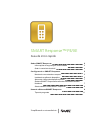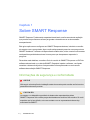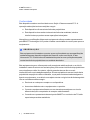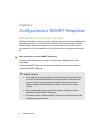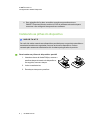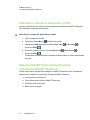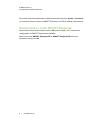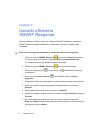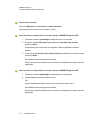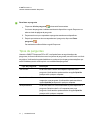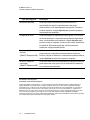Simplicando o extraordinário
™
SMART Response™ PE/XE
Guia de início rápido
Sobre SMARTResponse 2
Informações de segurança e conformidade 2
Qualé o conteúdo da caixa? 4
Configurando o SMARTResponse 5
Montando e conectando o receptor 5
Instalando as pilhas do dispositivo 6
Alterando o idioma do dispositivo portátil 7
Sistema SMARTResponseferramentas noSoftware SMART
Notebook 7
Selecionando o modo SMARTResponse 8
Usando oSistema SMARTResponse 9
Tipos de perguntas 11

Sobre SMARTResponse
SMARTResponse™sistema de respostas interativas é uma ferramenta de avaliação
que permite aos professores a fazer perguntas e descobrirem se os alunos estão
acompanhando.
Este guia explica como configurar seu SMARTResponse sistema, incluindo a conexão
do receptor com o computador.Agora você está preparado para criar uma pergunta no
SMARTNotebook™software de aprendizado colaborativo, iniciar uma turma e conectar
os dispositivos portáteis dos alunos à turma para que eles possam responder à
pergunta.
Para obter mais detalhes, consulte o Guia do usuário do SMART Response no DVD do
software educacional ou no site da SMART.Depois de instalar o software, você pode
consultar o sistema de Ajuda on-line para obter informações sobre os recursos do
software de avaliação SMARTResponse.
Informações de segurança e conformidade
A V I S O
Não seguir as instruções de instalação neste documento pode resultar em ferimentos
pessoais ou danos ao produto.
C U I D A D O
O receptor e osdispositivos portáteisdo sistema de respostas interativas
SMARTResponse não contêm peçasdestinadas aos usuários. Não os abra. Se você
suspeitar que há um defeito, entre em contato com um representante de serviço
autorizado da SMART.
Capítulo 1
2|1015676 Rev A2

Conformidade
Este dispositivos está em conformidade com a Seção 15 das normas da FCC. A
operação está sujeita às duas condições a seguir:
l Este dispositivo não causa interferências prejudiciais e
l Este dispositivo deve aceitar todas as interferências recebidas, inclusive
interferências que podem causar operações indesejadas.
Alterações ou modificações feitas neste equipamento não aprovadas expressamente
pela SMART Technologies ULC podem invalidar a autoridade do usuário para operar o
equipamento.
O B S E R V A Ç Ã O
Este equipamento foi testado e encontra-se em conformidade com as especificações
estabelecidas para dispositivos digitaisde Classe B, conforme a Seção 15 das
Normas da FCC. Esteslimites são estabelecidos para fornecer proteção adequada
contra interferência prejudicialem um ambiente doméstico.
Este equipamento gera, utiliza e pode emitir energia de radiofrequência e, se não for
instalado e usado de acordo com as instruções, pode causar interferência prejudicial em
comunicaçõespor rádio. No entanto, não há garantiasde que não ocorrerá
interferência em uma instalação específica. Se este equipamento causar interferência
prejudicial à recepção de rádio ou televisão, o que pode ser determinado desligando e
ligando o equipamento, o usuário é encorajado a tentar corrigir a interferência seguindo
uma ou mais das medidas a seguir:
l Reoriente ou realoque o receptor ou os dispositivos.
l Aumente a distância entre o equipamento e o produto.
l Conecte o equipamento afetado em uma tomada que esteja em um circuito
diferente do qual o computador do receptor está conectado.
l Consulte um representante de serviços da SMART ou um técnico de TV/rádio
experiente para obter assistência.
C A P Í T U L O 1
Sobre o SMART Response
3|1015676 Rev A2

Qual é o conteúdo da caixa?
A caixa contém:
l Uma caixa de transporte que inclui 24, 32 ou 40
dispositivos
l Pilhas AA ou AAA*
l Um receptor
l Uma chave de fenda Phillipsnúmero 1
l Um DVD de software contendo:
o
SMARTNotebooksoftware de aprendizado colaborativo, que inclui o
software de avaliação SMARTResponse
o
Drivers de produtos SMART
o
A documentação do usuário
* A SMARTfornece baterias suficientes para a quantidade de dispositivos adquiridos.
Caso esteja faltando um item em seu kit, entre em contato com seu revendedorSMART
autorizado.Você pode adquirir os receptores do Sistema SMARTResponse
separadamente e adquirir os dispositivos individualmente ou em pacotes de cinco. Entre
em contato com o seu revendedor SMART local para obter detalhes.
Considerações ambientais
Faixa de temperatura operacional 5℃ a 35℃ (41F a 9℃ ) com umidade de 5% a
85% (sem condensação)
Faixa de temperatura de
armazenamento
-40℃ a 55℃ (-40°F a 131°F) com umidade de
5% a 90% (sem condensação)
C A P Í T U L O 1
Sobre o SMART Response
4|1015676 Rev A2

Configurando o SMARTResponse
Montando e conectando o receptor
Escolha um localpara o receptor que seja o mais alto possível e de fácil visualização para
os dispositivos dos alunos. Para minimizar a interferência de outros equipamentos de
radiofrequência, posicione o receptor em um local sem obstruções, longe de outros
produtos sem fio, como roteadores de 2,4 GHz, fornos de micro-ondas e telefones sem
fio.
g Para conectar ao receptor SMARTResponse
Conecte o cabo USB chicote do receptor a uma interface USB disponível em seu
computador.
O Software SMART Response é ativado automaticamente quando você conecta o
receptor do SMARTResponse.
I M P O R T A N T E
l Se um balão de mensagem indicar que o Windows® está tentando localizar
um driver no site da Microsoft® interrompa a pesquisa.Se o Windows não
encontrar o driver no seu computador, significa que você não instalou o
software Software SMART Response. Instale o software e reconecte o
receptor.
l Se o computadorMac não se conectar ao receptor, assegure-se de ter
instalado o Software SMART Response.
l É necessário ativar o Software SMART Response em até 30 dias depoisda
instalação para mantê-lo ativo.
Capítulo 2
5|1015676 Rev A2

l Se a ativação não for bem-sucedida, consulte os procedimentos no
SMARTResponseGuia do usuário no DVD do software educacional para
encontrar o seu código de licença e ativar o software.
Instalando as pilhas do dispositivo
I M P O R T A N T E
Se você não estiver usando seus dispositivos portáteispara um período estendido ou
se as baterias estiverem esgotadas, remova-as dos seus dispositivos. O dano
causado pelo vazamento das baterias não é coberto pela garantia do produto.
g Para instalar as pilhas do dispositivo portátil
1. Usando a chave de fenda Phillips, remova o
parafuso da parte traseira do dispositivo e,
em seguida, remova a tampa.
2. Insira novas baterias.
3. Recoloque a tampa e o parafuso.
C A P Í T U L O 2
Configurando o SMARTResponse
6|1015676 Rev A2

Alterando o idioma do dispositivo portátil
Osalunos podem alterar o idioma de seus dispositivos portáteis do SMART Response
PErealizando o seguinte procedimento.
g Para alterar o idioma do dispositivo portátil
1. Ligue o dispositivo portátil.
2.
Pressione o botão Menu do dispositivo portátil.
3.
Navegue até Idioma usando os botões Para cima e Para baixo e
pressione Enter .
4.
Selecione o Idioma usando os botões Para cima e Para baixo e
pressione Enter .
O dispositivo portátilvolta para a exibição de Boas vindas no idioma selecionado
por você.
Sistema SMARTResponseferramentas
noSoftware SMART Notebook
Quado você instala o software de avaliação do SMARTResponse, ele é integrado às
seguintes ferramentas na interface do Software SMART Notebook:
l Item de menu do Response
l Guia Software de avaliação SMARTResponse
l Um botão Inserir pergunta
l Botão Iniciar avaliação
C A P Í T U L O 2
Configurando o SMARTResponse
7|1015676 Rev A2

Para obter mais informações sobre essas ferramentas, clique em Ajuda > Conteúdo
ou consulte o Guia do usuário do SMART Response no DVD do software educacional.
Selecionando o modo SMARTResponse
Na primeira vezque você conectar o cabo USB do seu receptor, a Ferramenta de
configuração do SMARTResponse será exibida.
Selecione o modo SMARTResponsePE ou SMARTResponseXE conforme
necessário e clique em OK.
C A P Í T U L O 2
Configurando o SMARTResponse
8|1015676 Rev A2

Usando oSistema
SMARTResponse
Antes de começar, certifique-se de que o Software SMART Notebook e o Software
SMART Response estejam instalados no computador e de que o receptor esteja
conectado.
g Para criar uma pergunta pausando o assistente para Inserir perguntas
1.
Clique no ícone do SMART Response na área de notificação do Windows
ou na barra de menus do Mac e selecione Abrir o software Notebook.
Uma página em branco do SMART Notebook é exibida.
2.
Clique no ícone do SMART Response na barra de ferramentas.
Osícones Inserir pergunta e Iniciar pergunta são exibidos na barra de
ferramentas.
3.
Clique no ícone Inserir pergunta e, em seguida, clique em Inserir
pergunta.
O assistente Inserir pergunta aparece mostrando diferentes tipos de perguntas.
4. Clique na miniatura do tipo de pergunta que deseja adicionar e clique em
Avançar.
5. Digite a pergunta na caixa de texto e clique em Avançar.
6. Selecione ou digite a resposta correta ou selecione a opção Opinião e clique em
Concluir.
7. Se você quiser salvar a pergunta como um arquivo .notebook, selecione
Arquivo > Salvar Como, navegue até uma pasta, digite um nome de arquivo e,
em seguida, clique em Salvar.
Capítulo 3
9|1015676 Rev A2

g Para iniciar uma aula
Selecione Response > Iniciar aula > modo Anônimo.
Agora peça aos alunos que se conectem à turma.
g Para conectar os dispositivos à turma usando o SMART Response PE
1. Pressione o botão Liga/desliga do dispositivo por um segundo.
2. Pressione o botão Para baixo para selecionar Localizar uma turma e
pressione Enter.
O dispositivo procura turmas e, em seguida, exibe uma lista de turmas ao
alcance.
3. Pressione os botões Para cima e Para baixo para selecionar a turma correta e
pressione Enter.
Será exibida uma mensagem de conexão.
Depois que seus alunos estiverem conectados, você poderá começar a fazer as
perguntas.
g Para conectar os dispositivos à turma usando o SMART Response XE
1. Pressione o botão Liga/desliga do dispositivo por um segundo.
2. Use as teclas para entrar na última turma.
OU
Use as teclas para localizar uma turma e, em seguida, selecione-a.
Será exibida uma mensagem de conexão.
Depois que seus alunos estiverem conectados, você poderá começar a fazer as
perguntas.
C A P Í T U L O 3
Usando oSistema SMARTResponse
10|1015676 Rev A2

g Para fazer a pergunta
1.
Clique em Iniciar pergunta na barra de ferramentas.
O número da pergunta é exibido nas telas do dispositivo e a guia Response se
abre ao lado da página da pergunta.
2. Peça aos alunos que respondam a pergunta usando seus dispositivos.
3. Depoisque todos os alunos responderem à pergunta, clique em Parar
pergunta .
Osresultados serão exibidos na guia Response.
Tipos de perguntas
Usando o SMARTResponse PE ou XE, você pode fazer os seguintes tipos de
perguntas, de forma individual ou como conjuntos de perguntas, se você incluir um título
de página. Você também poderá adicionar a qualquer tipo de pergunta anotações que
serão exibidas quando você imprimir os resultados das perguntas.
Tipo de pergunta Descrição
Sim ou não Osalunos usam o botão Y ou N para responder uma
pergunta. Você também pode escolher a opção Opinião
para permitir qualquer resposta.
Verdadeiro ou falso Osalunos usam o botão Verdadeiro ou Falso para
responder uma pergunta. Você também pode escolher a
opção Opinião para permitir qualquer resposta.
Múltipla escolha Osalunos usam um único botão A até J, para responder a
pergunta. Selecione de 2 a 10 respostas para uma
pergunta. Você também pode escolher a opção Opinião
para permitir qualquer resposta.
C A P Í T U L O 3
Usando oSistema SMARTResponse
11|1015676 Rev A2

Tipo de pergunta Descrição
Múltiplas respostas Osalunos usam os botões A a J para selecionar a
combinação correta de respostas para a pergunta.
Selecione de 2 a 10 respostas para a pergunta.Também é
possível escolher a opção Opinião para permitir qualquer
combinação de respostas.
Resposta de texto Osalunos digitam a resposta para a pergunta. Há um limite
de 20 caracteres em respostas a perguntas de resposta de
texto. Você também pode escolher a opção Opinião para
permitir qualquer resposta. Os alunos que usam dispositivos
portáteis do XE podem digitar até 140 caracteres ao
responder a perguntas de opinião.
Número, fração ou
decimal
(SMARTResponse PE)
Osalunos usam os botões numéricos para responder
perguntas com respostas numéricas usando números
inteiros, frações ou decimais. Você também pode escolher a
opção Opinião para permitir qualquer resposta.
Número, fração ou
expressão
(SMARTResponse XE)
Osalunos usam símbolos matemáticos e valores numéricos
para responder a pergunta. Há um limite de 30 caracteres
em respostas de expressão.
smarttech.com/support
smarttech.com/contactsupport
© 2007-2012 SMART Technologies ULC. Todos os direitos reservados. SMART Response, SMART Notebook, o
logotipo da SMART, smarttech e todos os slogansda SMART são marcas comerciais ou registradas da SMART
Technologies ULC nos EUA e/ou em outros países. Microsoft e Windows são marcas registradas ou comerciais da
Microsoft Corporation nos EUA e/ou em outros países. Mac é uma marca comercial da Apple Inc., registrada nos
Estados Unidos e em outros países. Todos os outros produtos de terceiros e nomes de empresas podem ser marcas
comerciais de seus respectivos proprietários. Uma ou mais das seguintes patentes: US6320597; US6326954;
US6741267; US7151533; US7757001; USD612396; USD616462; USD617332 e USD636784. Outras patentes pendentes.
Os conteúdos estão sujeitos a alteração sem aviso prévio. 04/2012.
C A P Í T U L O 3
Usando oSistema SMARTResponse
12|1015676 Rev A2
-
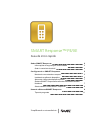 1
1
-
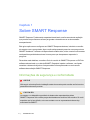 2
2
-
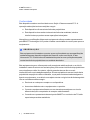 3
3
-
 4
4
-
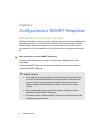 5
5
-
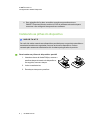 6
6
-
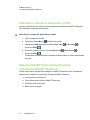 7
7
-
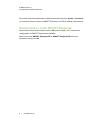 8
8
-
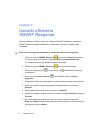 9
9
-
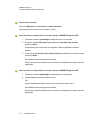 10
10
-
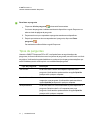 11
11
-
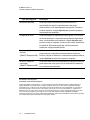 12
12
SMART Technologies Response and SMART Response PE Guia de referência
- Tipo
- Guia de referência
- Este manual também é adequado para
Artigos relacionados
-
SMART Technologies Response LE Guia de referência
-
SMART Technologies Response 2011 Guia de referência
-
SMART Technologies Response 2013 Guia de referência
-
SMART Technologies Response 2014 Guia de referência
-
SMART Technologies Response 2012 Guia de referência
-
SMART Technologies Table 442i Guia de referência
-
SMART Technologies Sync 2011 Guia de usuario
-
SMART Technologies Sync 2010 Guia de usuario
-
SMART Technologies Notebook 15 Guia de referência
-
SMART Technologies Sync 2010 Guia rápido